Last ned Realme Flash-verktøyet for å blinke ColorOS og RealmeUI
Android Tips Og Triks / / August 05, 2021
OPPDATERING 1: Realme Flash Tool støtter nå også Realme X, X2, X2 Pro, bortsett fra Realme X50 Pro.
Fra denne guiden kan du laste ned og installere Realme Flash Tool for å blinke ColorOS og RealmeUI firmwarepakker. Realme-enheter har klart å skjære ut den rike fanbasen av forskjellige slag. Den står på sin USP for å tilby funksjonsrike enheter til en rimelig pris. Dette er grunnen til at den raskt skalerer suksesslistene i mange asiatiske land, inkludert India.
Opprinnelig en del av Oppo-familien, hadde den forlatt partnerskapet for noen år tilbake og introduserte også sin egen tilpassede Android OS-hud. Til Android 9.0 Pie fulgte den i fotsporene til Oppo og inkorporerte ColorOS i enhetene. Men med Android 10 ble vi møtt med Realme UI. Dette er et stort avvik fra Android-opplevelsen, men tilbyr fortsatt ganske mange interessante funksjoner.
Videre, hvis du har låst opp bootloaderen, får du en mengde flere alternativer å velge mellom. Fra å installere en tilpasset ROM til blinkende rammer, moduler, kjerner og til og med Magisk for å få root, kan listen fortsette og fortsette. Imidlertid, med disse godbitene, kommer også en tilhørende risiko. Det er alltid en sjanse for at ting går sørover, og du kan sitte igjen med en muret eller boot-looped enhet.
I så fall kan det hende det er mulig å gå over til servicesenteret, men det er ikke alltid mulig. Imidlertid, etter måneder med venting, har Realme endelig handlet og introdusert Flash-verktøyet for å blinke ColorOS og Realme UI-pakkene. La oss sjekke ut alt verktøyet har å tilby. Følg etter.

Innholdsfortegnelse
-
1 Realme Flash Tool for ColorOS og Realme UI-enheter
- 1.1 Forutsetninger
- 1.2 Viktige punkter som er verdt å nevne
- 1.3 Last ned Realme Flash Tool og firmwarepakker
- 1.4 Blinkende instruksjoner
Realme Flash Tool for ColorOS og Realme UI-enheter
Realme følger en annen rute når det gjelder å låse opp bootloaderen. Du kan ikke bare låse opp enheten via hurtigopplåsingen for oem-opplåsing. Først og fremst må du søke på dybdetesten ved å bruke den enhetsspesifikke appen. Så hvis alt fungerer bra, kan du fortsette med instruksjonene.
Mens brukerne ikke hadde så mye problemer med dette, var deres krav hovedsakelig fokusert på et flashverktøy. Vel, det er enda en begjæring for det samme i Change.org som allerede er signert av over 850+ i skrivende stund. Og nå ser det ut til at OEM endelig har fulgt denne forespørselen. De har nå gitt ut Realme Flash-verktøyet for allmennheten.
Verktøyet lar deg blinke OFP pakker og fra nå av er Realme X, X2, X2 Pro og X50 Pro de støttede enhetene. Så hvis du har denne enheten og ønsker å prøve flash-verktøyet, så er det noen av poengene du må huske på.
Forutsetninger
- Hele dataene blir slettet. Derfor ber vi deg om å lage en sikkerhetskopi av dataene dine på forhånd.
- Enheten din skal ha en ulåst oppstartslaster. Det skal også kunne starte opp til hurtigstartmodus.
- Forsikre deg om at enheten er ladet med minst 50%, for å unngå plutselig strøm av underveis.
Viktige punkter som er verdt å nevne
- Du kan ikke nedgradere Android-versjonen ved hjelp av dette verktøyet. Du kan bare nedgradere til et lavere Realme UI eller Color OS hvis pakkene tilhører den samme Android-versjonen.
- Videre fungerer ikke dette verktøyet i EDL- eller nødnedlastingsmodus.
- Realme hevder at verktøyet er for den indiske regionen per nå. De "kan ikke garantere at det vil fungere skikkelig i andre regioner"
Last ned Realme Flash Tool og firmwarepakker
- Nå som du er klar over forutsetningene, ta tak i nedlastningskoblingen nedenfra og installer den på PCen
Filnavn: Realme Flash Tool
Filstørrelse: 12,49 MB
Støttet: Alle enheternedlasting - Deretter laster du også ned ønsket firmwarepakkefil for Realme X50 Pro:
RMX2076PU_11_A.15 | RMX2076PU_11_A.17 | RMX2076PU_11_A.19 - For å laste ned fastvarepakken for Realme X, X2 og X2 Pro enheter, kan du se vedlagte guide.
Blinkende instruksjoner
- Last ned og installer Realme Flash-verktøyet på din PC. Last også ned ønsket firmwarefil og oppbevar den på PCen.
- Deretter starter du enheten til Fastboot Mode. For å gjøre det, slå av enheten og trykk lenge på av / på- og volum ned-tasten samtidig for å gå inn i hurtigstartmodusgrensesnittet.

- Start flash-verktøyet og klikk på Bla gjennom-knappen. Naviger til mappen der firmwarepakken er plassert, og velg den.
- Klikk deretter på Last inn enhetsknappen ved siden av Bla gjennom.

- Når du er ferdig, trykk på Flash-knappen. I bekreftelsesdialogboksen som vises, klikker du på Bekreft.

- Prosessen vil ta litt tid. Du kan notere det samme ved å bruke delen Status og tidsplan. Når du er ferdig, bør du se dialogboksen Behandle fullført, som vist nedenfor.
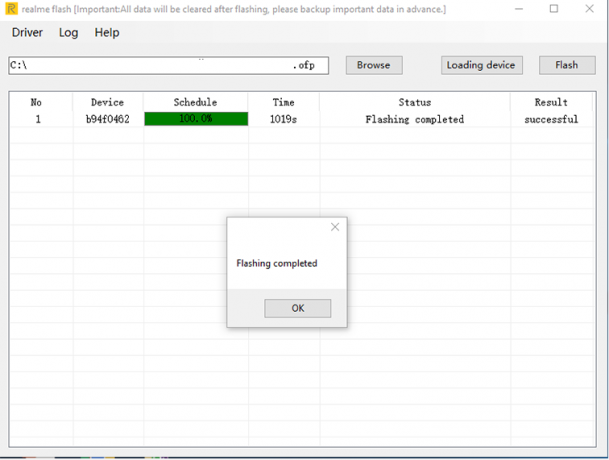
- Du kan nå bruke volumtasten til å velge å slå av eller starte enheten på nytt for å gå ut av hurtigstartmodus.
Så det var alt fra denne guiden på Realme Flash Tool. Som nevnt tidligere støtter den for øyeblikket Realme X, X2, X2 Pro og Realme X50 Pro (indisk variant).. Vel, dette var det de offisielle ordlyden hadde å si. Men hvis du er klar til å ta et skudd, kan du også prøve andre Realme-enheter i andre regioner og gi oss beskjed om du kan oppnå suksess eller ikke. På samme måte, hvis du trenger hjelp med noen av de ovennevnte trinnene, kan du slippe spørsmålene dine i kommentarene nedenfor. Avrunding, ikke glem å sjekke ut vår Tips og triks for iPhone, PC-tips og triks, og Android Tips og triks seksjon også.


![Slik installerer du lager-ROM på Philips Xenium V787 [Firmware File / Unbrick]](/f/fc7c28e152e2bc3ed68e73e675fdbb9c.jpg?width=288&height=384)
![Slik installerer du lager-ROM på Xgody S200 [Flash-fil for fastvare]](/f/f31dda75110aa8c7e81ff879a83b8b20.jpg?width=288&height=384)